事前准备
- 您需要两个网络适配器:一个用于 Internet 源,另一个用作热点(必须是 Wi-Fi) 。
- 在网络和 Internet 设置中访问计算机的热点配置 。
- 启用后,您可以使用它通过您的计算机与附近的任何其他设备连接到互联网 。
【把电脑变成无线路由器的方法步骤 如何把电脑变成无线路由器】使用您的主以太网或 Wi-Fi 将您的笔记本电脑连接到互联网 。建立有效的互联网连接后,请按照以下步骤将您的 Wi-Fi 卡启用为热点 。
为了获得更好的性能,尽量使用以太网适配器连接到 Internet 源 。以太网连接能够提供更大的带宽,它会提高共享 Wi-Fi 网络的整体性能 。如果您计划通过您的电脑“路由器”将多个设备连接到 Internet,则尤其如此 。
- 选择 Windows 开始菜单,单击“设置” 。

文章插图
- 在“设置”窗口中,选择“网络和 Internet” 。从右侧导航窗格中选择移动热点 。从您的计算机启用 Wi-Fi 热点 。

文章插图
- 在此窗口中,启用“移动热点”下的切换开关 。确保“共享我的 Internet 连接”下的下拉框选择了正确的适配器 。如果您的 Internet 连接来自您的以太网适配器,您应该会在此处看到它 。通常,您的计算机将只有一个 Internet 资源,因此此处应该只列出一项 。
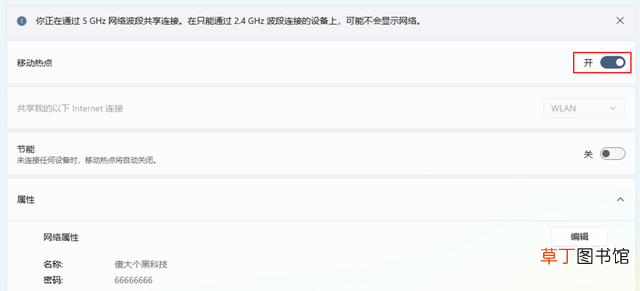
文章插图
- 最后,选择编辑按钮为您的 Wi-Fi 热点自定义安全性 。为您的新热点网络提供网络名称、网络密码,然后选择网络频段(2.4 GHz 或 5 GHz) 。通常最好将频段设置为默认值,以便任何设备都可以连接到您的热点,无论其频段功能如何 。做出选择后,点击保存 。
点击该网络名称,然后输入您在创建 Wi-Fi 热点时输入的密码 。点击连接以连接到该网络 。
如果您有 iOS 设备,您可以按照相同的流程将 iOS 设备连接到 Wi-Fi 网络 。您可以对家中的任何其他设备重复此过程,以通过计算机的新热点连接到互联网,就像您的计算机是主要的家用路由器一样 。
可以把电脑变成真正的路由器吗?
如果设备上有两个可用的网卡,则可以将计算机变成真正的路由器 。您至少需要一个以太网适配器或一个 Wi-Fi 适配器作为您计算机的 Internet 源 。但是,要创建像路由器那样的无线热点,您需要第二个 Wi-Fi 适配器 。
推荐阅读
- 电脑一开机键盘失灵该怎么办
- 樱花校园模拟器怎么把胸变大
- qmc3文件怎么转换mp3
- 手机怎么把几段音频合在一起
- 电脑如何设置开机密码
- 电脑垂直同步怎么关
- 竖着的视频怎么变成横的
- 手机怎么把音乐变成mp3格式
- 如何卸载星际战甲
- 华为畅享6怎么连接电脑













